更新 Google Chrome 带来了巨大的好处:改进的浏览体验、更好的安全性、新功能、错误修复等。遗憾的是,数百名安卓用户 错过了这些好处,因为它们无法安装 Chrome 更新.
在本指南中,如果您的 Android 智能手机或平板电脑上的 Google Chrome 浏览器未更新,我们将详尽介绍要遵循的故障排除步骤。首先,我们应该提到取消并重新启动更新可以解决问题。然后,如果 Chrome 更新一直失败或获取 陷入无休止的“待定”循环 ,请继续执行下面列出的解决方案。

检查你的互联网连接
从 Play 商店更新应用需要通过蜂窝数据或 Wi-Fi 连接到互联网。如果 Play 商店不会更新其他应用程序,则说明问题很可能与您的网络连接、Google Play 商店或其他系统组件有关。 “测试”您的互联网连接的一种快速方法是启动您的网络浏览器并检查您是否能够打开网页。或者,打开其他依赖互联网的应用程序并检查它们是否有效。
其他与网络相关的故障排除步骤包括关闭您的 VPN 连接/应用程序,启用和禁用飞行模式 ,并重新启动您的 Wi-网络路由器。如果您使用的是蜂窝数据,请切换到无线连接并再次更新 Chrome。

如果问题是 Google Chrome 特有的,请强制关闭浏览器或清除其数据应该有帮助。但在此之前,请确保您的设备上有正确的日期和时间信息。
检查日期和时间设置
您设备的日期和时间必须准确,才能从应用商店。因此,如果您无法更新 Play 商店应用,请确认您设备的日期和时间信息是最新的。
去到设置>系统>日期和时间,然后打开以下选项:使用网络提供的时间和使用网络提供的时区。

取消挂起的下载或更新
如果有其他情况,Play 商店将暂停您的 Chrome 更新在后台持续下载。要立即更新 Chrome,请取消 Play 商店待处理队列中的其他下载。
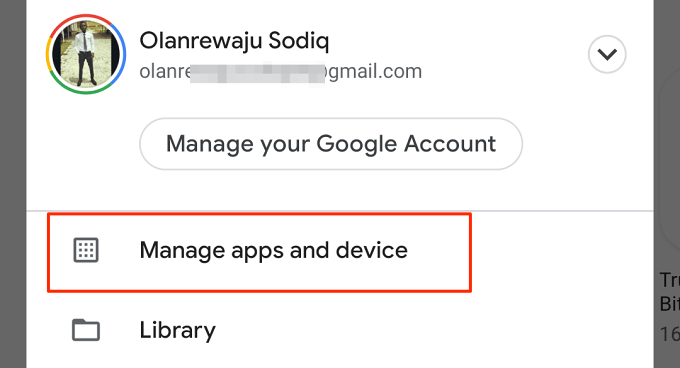
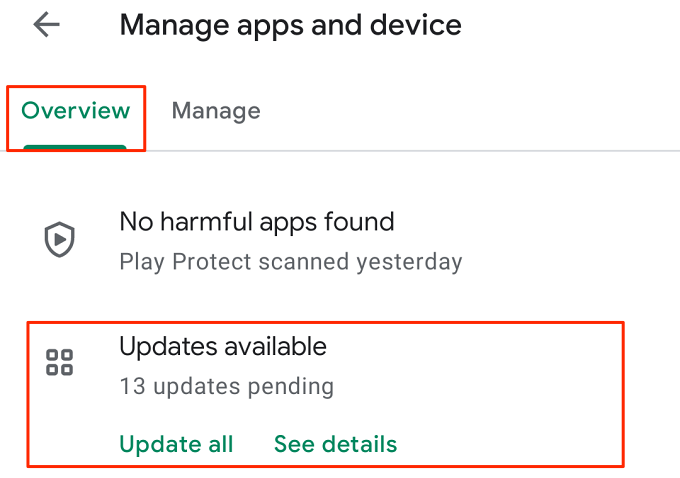
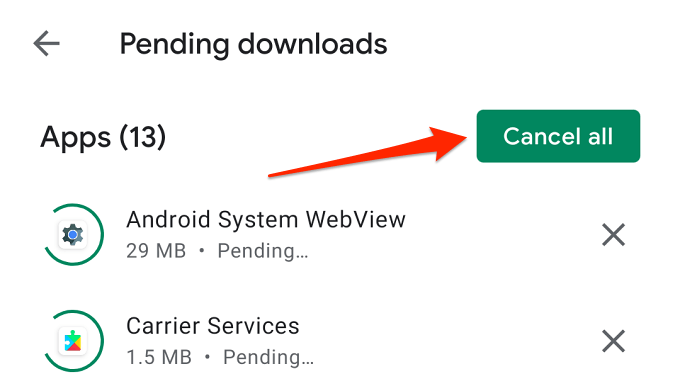
强制关闭 Google Chrome
如果 浏览器死机或无响应 ,您可能无法从 Play 商店更新 Chrome .在 Play 商店取消更新并按照以下步骤强制关闭 Chrome。